Išjunkite programoje arba pakoreguokite registrą
- „Dropbox“ veikia paleidžiant, kad galėtumėte greitai sinchronizuoti failus su debesies saugykla.
- Tačiau tai gali prieštarauti kitoms programoms arba trukdyti jūsų kompiuterio veikimui.
- Užduočių tvarkyklėje galite išjungti „Dropbox“ paleidimą paleidžiant.
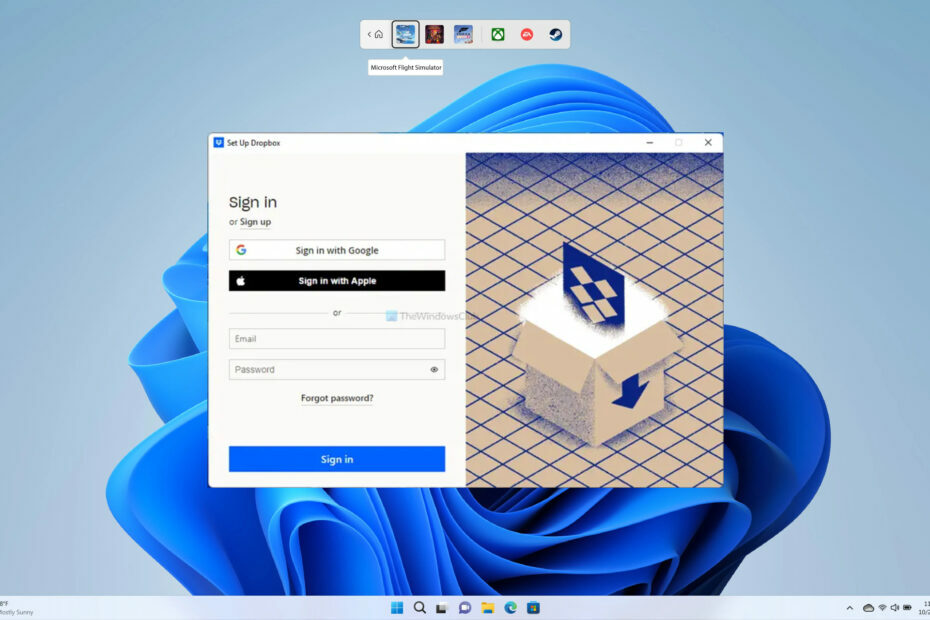
XĮDIEGTI PASPUSTELĖT ATSISIUNČIŲ FAILĄ
Ši programinė įranga ištaisys įprastas kompiuterio klaidas, apsaugos jus nuo failų praradimo, kenkėjiškų programų, aparatinės įrangos gedimų ir optimizuos jūsų kompiuterį maksimaliam našumui. Išspręskite kompiuterio problemas ir pašalinkite virusus dabar atlikdami 3 paprastus veiksmus:
- Atsisiųskite „Restoro PC Repair Tool“. kuri pateikiama kartu su patentuotomis technologijomis (yra patentas čia).
- Spustelėkite Pradėti nuskaitymą Norėdami rasti „Windows“ problemas, kurios gali sukelti kompiuterio problemų.
- Spustelėkite Remontuoti visus Norėdami išspręsti problemas, turinčias įtakos jūsų kompiuterio saugai ir našumui.
- „Restoro“ atsisiuntė 0 skaitytojų šį mėnesį.
„Dropbox“ yra debesies saugyklos sprendimas leidžia jame saugoti failus ir pasiekti juos iš kur tik norite. Pagal numatytuosius nustatymus „Dropbox“ veikia iškart paleidžiant, t. y. kai paleidžiamas kompiuteris. Tai daroma siekiant suteikti jums geriausią patirtį. Tačiau ne visi nori pasiekti „Dropbox“ visą laiką, taip pat nuo pat paleidimo.
Jei norite sužinoti, kaip sustabdyti „Dropbox“, jei jis vis atsidaro paleidžiant, tada atsidūrėte tinkamoje vietoje. Kadangi šiame vadove parodysime daugybę būdų, kaip sustabdyti „Dropbox“, jei jis vis atsidarys paleidžiant.
Ar turėčiau išjungti „Dropbox“ paleidžiant „Windows 11“?
„Dropbox“ pagal numatytuosius nustatymus nustatytas veikti paleidžiant. Tai padaryta norėdami sinchronizuoti pakeitimus tarp „Dropbox“ failų savo kompiuteryje visur, kur pasiekiate failus.
Tačiau kai kuriais atvejais žinoma, kad paleisties metu veikiantis „Dropbox“ gali sukelti problemų su kitomis būtinomis programomis, kurios taip pat paleidžiamos paleidžiant. Taigi tokiu atveju galite tiesiog išjungti „Dropbox“ atidarymą paleidžiant ir naudoti sinchronizavimo funkciją rankiniu būdu, kad sinchronizuotų failus.
Kaip sustabdyti „Dropbox“, jei jis vis atsidaro paleidžiant?
- Ar turėčiau išjungti „Dropbox“ paleidžiant „Windows 11“?
- Kaip sustabdyti „Dropbox“, jei jis vis atsidaro paleidžiant?
- 1. Išjungti automatinį paleidimą
- 2. Naudokite Task Manager
- 3. Ištrinkite „Dropbox“ registro raktą
1. Išjungti automatinį paleidimą
- Dešiniuoju pelės mygtuku spustelėkite Dropbox piktograma dešinėje esančioje užduočių juostoje ir spustelėkite savo profilio piktogramą.
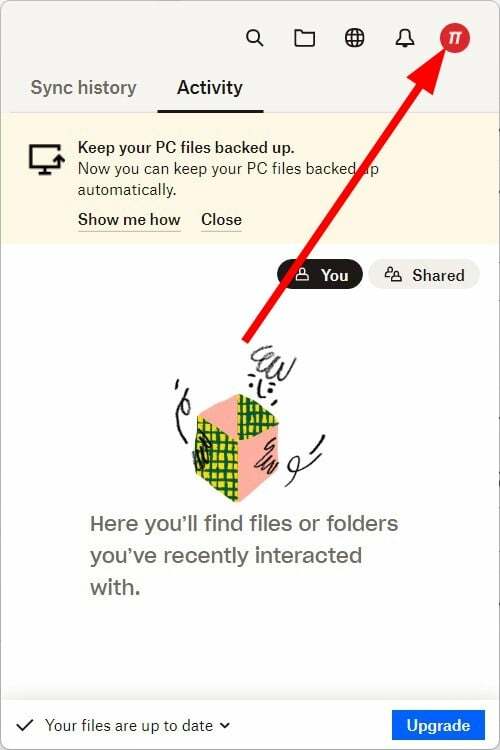
- Pasirinkite Parinktys.
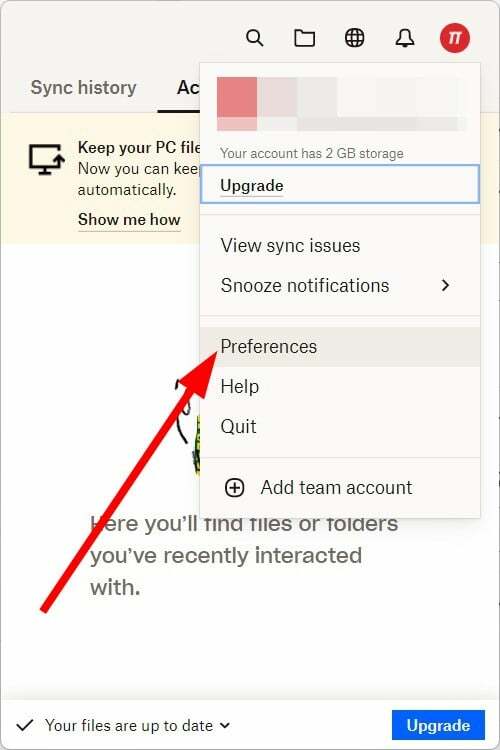
- Pagal Sistema, atžymėkite laukelį Paleiskite „Dropbox“ sistemos paleidimo metu.
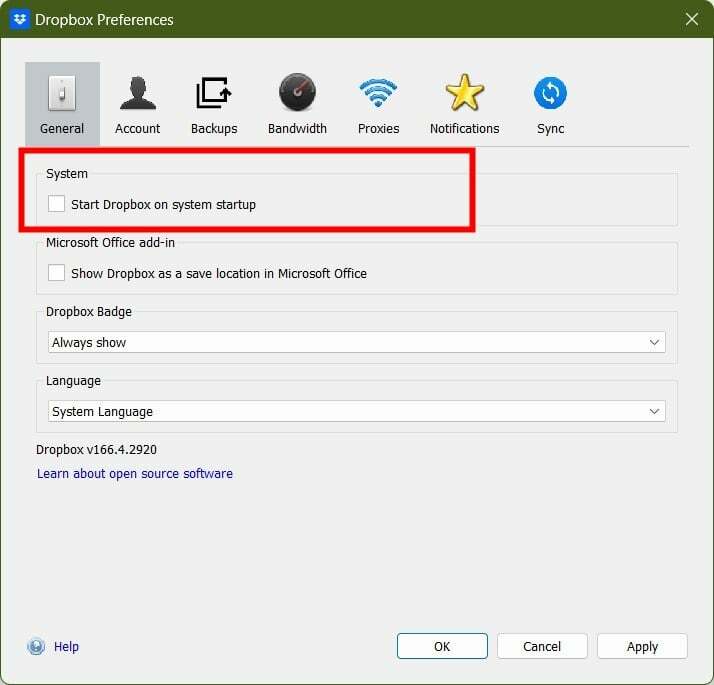
- Spustelėkite Taikyti ir Gerai.
Tai yra įprastas būdas sustabdyti „Dropbox“, jei jis vis atsidaro paleidžiant. Galite iš naujo paleisti kompiuterį ir patikrinti, ar „Dropbox“ vis dar atsidaro paleidžiant, ar ne.
2. Naudokite Task Manager
- Paspauskite Ctrl + Shift + Esc mygtukus, kad paleistumėte Užduočių tvarkyklė.
- Perjungti į Pradėtiprogramėlės skirtuką.
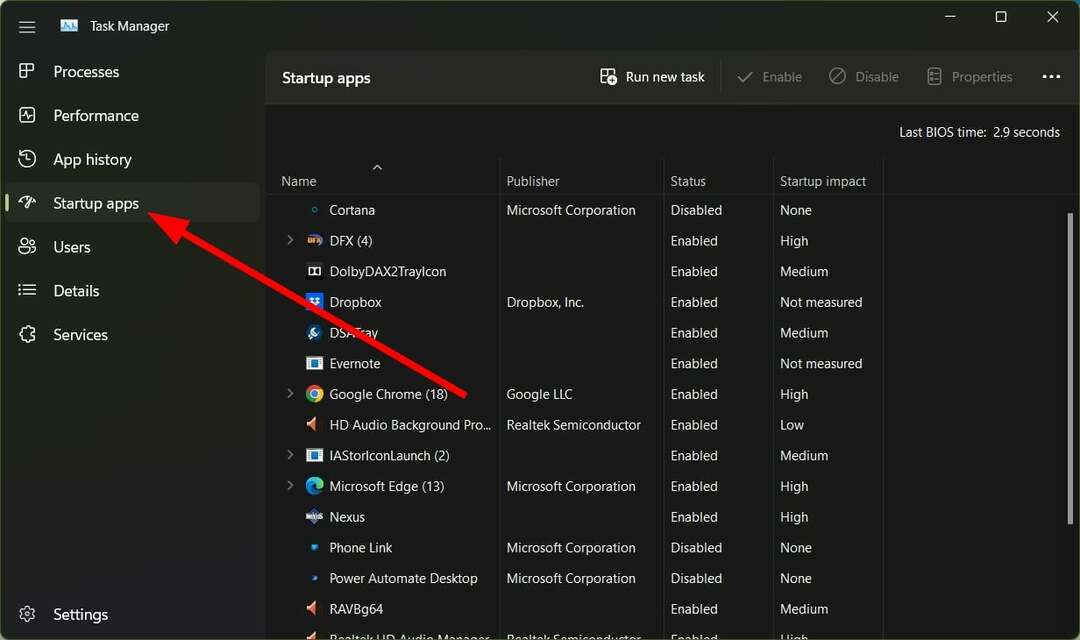
- Pasirinkite Dropbox.
- Paspauskite Išjungti mygtuką.
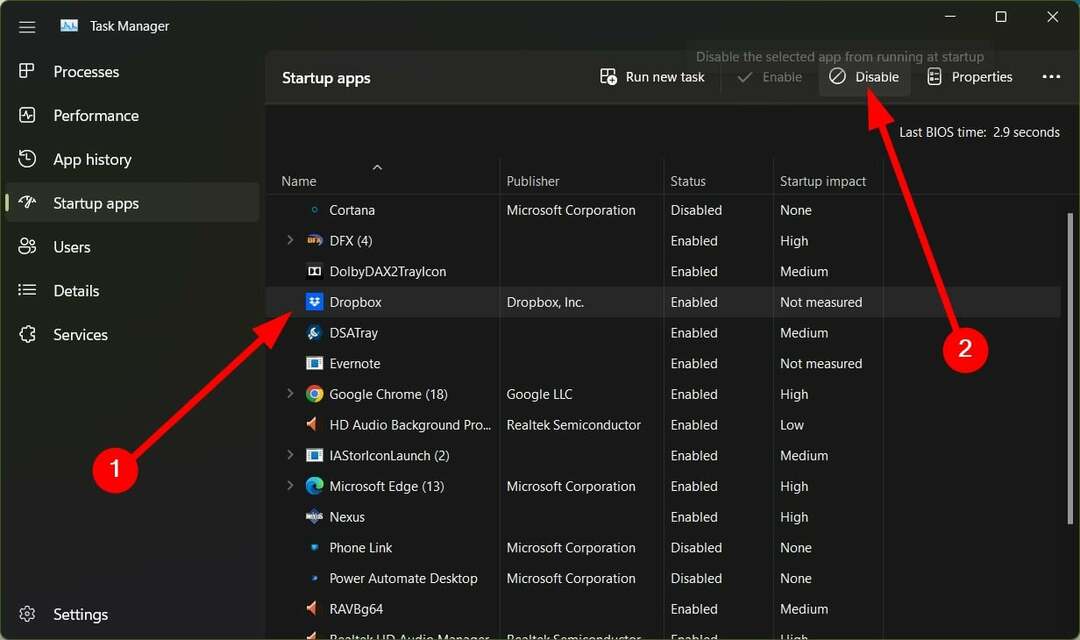
- Arba galite dešiniuoju pelės mygtuku spustelėkite „Dropbox“. ir pasirinkite Išjungti.
- Perkrauti kompiuterį ir patikrinkite, ar tai neleidžia „Dropbox“ atsidaryti paleidžiant.
Tai neleis „Dropbox“ veikti paleidžiant „Windows 11“. Norėdami paleisti „Dropbox“, turėsite tai padaryti rankiniu būdu iš meniu Pradėti.
- Pataisymas: „Dropbox“ nepakanka vietos pasiekti aplanką
- Nepavyksta prisijungti prie „iCloud“ sistemoje „Windows“: 6 sprendimai, kuriuos reikia naudoti
- 8 geriausios saugyklos debesyje programos, skirtos „Windows 10“, skirtos jūsų failams priglobti
3. Ištrinkite „Dropbox“ registro raktą
- Paspauskite Laimėk + R klavišus, kad atidarytumėte Bėk dialogą.
- Tipas regedit ir paspauskite Įeikite.
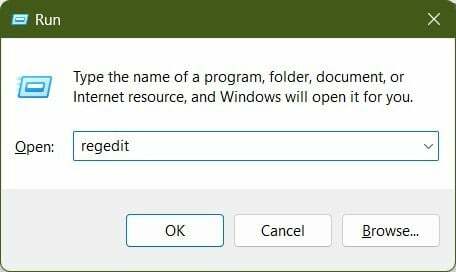
- Eikite į vieną iš dviejų toliau nurodytų kelių ir paspauskite Įeikite.
HKEY_CURRENT_USER\Software\Microsoft\Windows\CurrentVersion\RunHKEY_LOCAL_MACHINE\SOFTWARE\Wow6432Node\Microsoft\Windows\CurrentVersion\Run
- Pamatysite Dropbox registro raktas.

- Dešiniuoju pelės mygtuku spustelėkite Dropbox raktas ir pasirinkite Ištrinti.
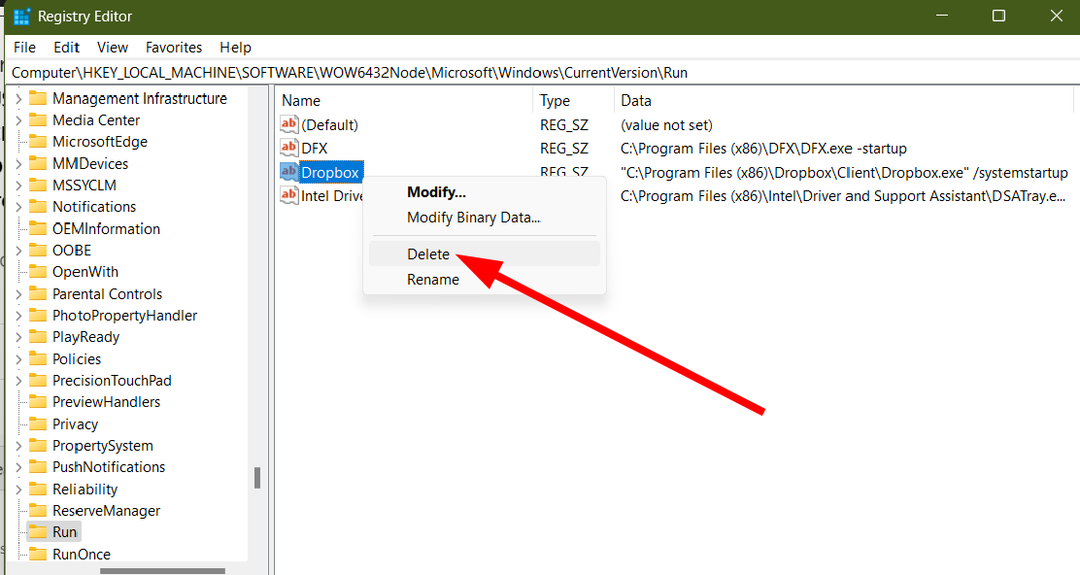
Panaikinus paleidimo parinkties žymėjimą „Dropbox“ nustatymų meniu, ji tik tyliai uždaroma. Tačiau „Dropbox“ sukuria registro raktą, atsakingą už jo paleidimą paleidžiant „Windows 11“. Galite lengvai ištrinti šį registro raktą, paminėtą atlikdami aukščiau nurodytus veiksmus, ir neleisti „Dropbox“ atidaryti paleidžiant.
Tai yra mūsų šiame vadove. Jei esate sumišęs dėl ar pasirinkti „Sharepoint“, ar „Dropbox“., tada turime vadovą, padėsiantį išspręsti jūsų painiavą.
Be to, keli vartotojai klausė, kaip jie gali pašalinti failus iš Dropbox, o ne ištrinti juos iš savo kompiuterių. Tam mes turime vadovą, kuris padės jums atlikti šį procesą.
Taip pat turime vadovą, kuris jums padės atkurti ištrintus „Dropbox“ failus. „Windows 11“ vartotojai turėjo nemažai problemų su „Dropbox“, iš kurių viena yra „Dropbox“ programa neatsidaro jų kompiuteriuose. Galite greitai išspręsti problemą vadovaudamiesi mūsų vadovu.
Taip pat galite apsaugoti savo „Dropbox“ aplankas, apsaugodamas jį slaptažodžiu. Jei turite sunkumų Pašalinkite „Dropbox“ iš kompiuterio, galite peržiūrėti mūsų vadove nurodytus sprendimus, kad išspręstumėte problemą.
Nedvejodami praneškite mums toliau pateiktuose komentaruose, kuris vienas iš aukščiau pateiktų sprendimų padėjo jums išspręsti „Dropbox“ paleidimo problemą.
Vis dar kyla problemų? Pataisykite juos naudodami šį įrankį:
REMIAMAS
Jei pirmiau pateikti patarimai neišsprendė problemos, jūsų kompiuteryje gali kilti gilesnių „Windows“ problemų. Mes rekomenduojame atsisiunčiant šį kompiuterio taisymo įrankį (TrustPilot.com įvertinta puikiai), kad lengvai juos išspręstumėte. Įdiegę tiesiog spustelėkite Pradėti nuskaitymą mygtuką ir tada paspauskite Remontuoti visus.


![„Windows 10“ sistemoje „Dropbox“ nuolat genda [EXPERT FIX]](/f/46e794e78eacb49a77dc533764fe0ba2.jpg?width=300&height=460)